360浏览器登录网站后不提示保存密码怎么办
1、首先打开360安全浏览器,在浏览器右上方的插件栏中找到如下图所示的“登录管家”图标,使用鼠标点击该图标;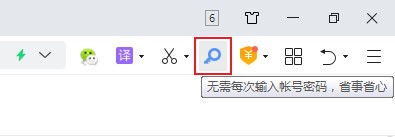
2、点击之后会弹出如下图所示的菜单窗口,在窗口左下角点击齿轮状的“设置”图标打开设置页面;
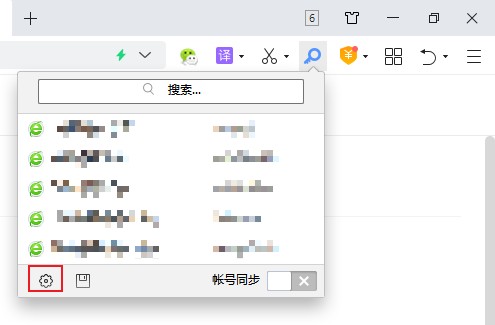
3、进入登录管家设置页面后,在页面中找到“高级设置”这一栏,此时可以看到“开启弹条提示保存账号密码”是未开启状态;
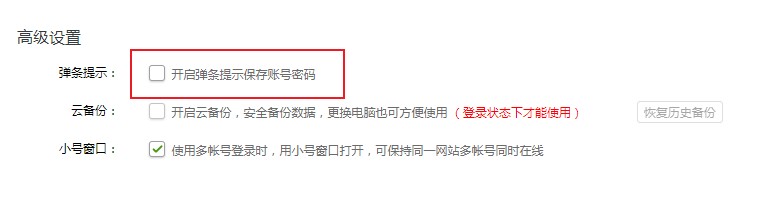
4、我们点击“开启弹条提示保存账号密码”前方的选框将其勾选起来,之后再次尝试进行登录就可以了;
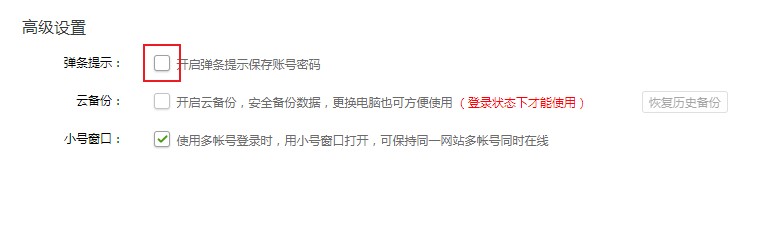
以上就是关于360浏览器登录网站后不提示保存密码怎么办的全部内容,大家按照上面的方法来进行设置后,360浏览器应该就可以正常提示保存密码了。